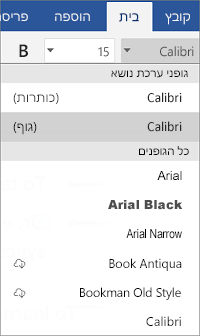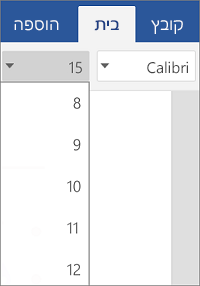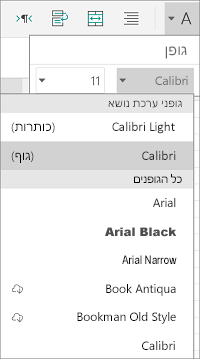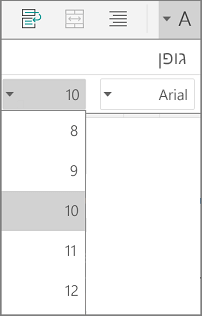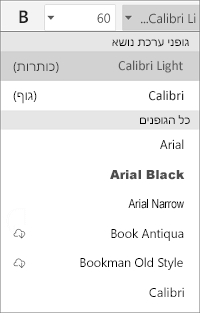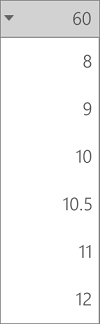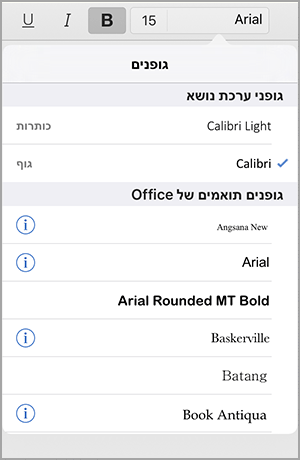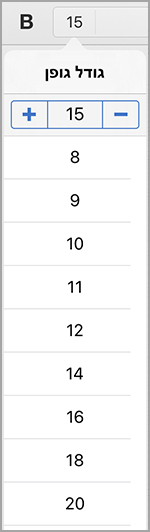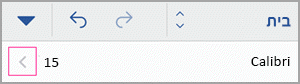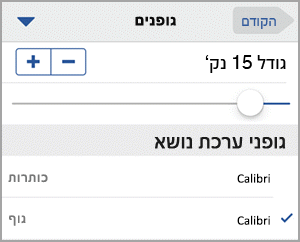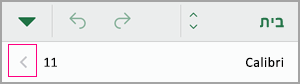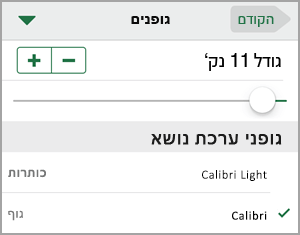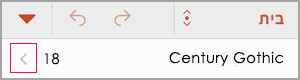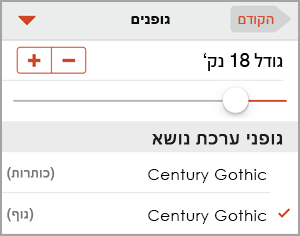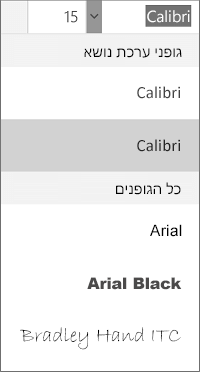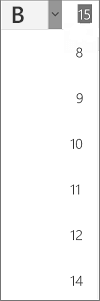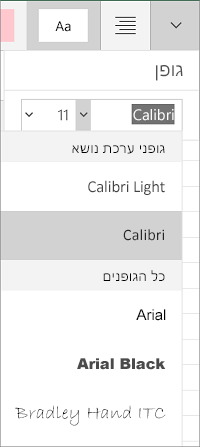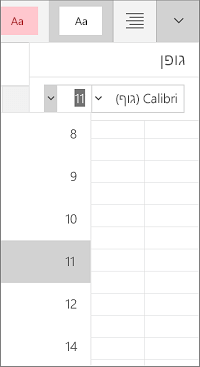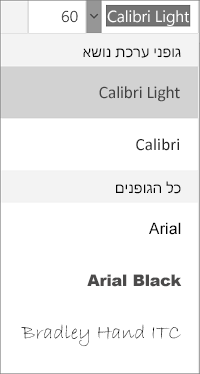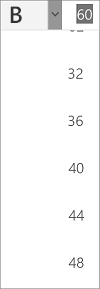באפשרותך לשנות את הגופן או את גודל הגופן עבור הטקסט שנבחר במסמך Word, בגיליון אלקטרוני של Excel או במצגת PowerPoint.
עצה: החזק את המכשיר במצב לרוחב כדי שתוכל לראות יותר מאפשרויות העיצוב ברצועת הכלים.
-
השתמש בנקודות האחיזה כדי לבחור את הטקסט שברצונך לעצב.
-
בכרטיסיה בית , בקבוצה גופן , בצע את הפעולות הבאות:
הערה: בטלפון Android, עליך להרחיב את רצועת הכלים כדי לראות את הקבוצה ' גופן '. לשם כך, הקש על החץ למעלה
-
כדי לשנות את הגופן, הקש על התיבה גופן ולאחר מכן הקש על הגופן שבו ברצונך להשתמש.
-
כדי לשנות את גודל הגופן, הקש על התיבה גודל גופן ולאחר מכן הקש על גודל הגופן שבו ברצונך להשתמש.
-
-
השתמש בנקודות האחיזה כדי לבחור את התאים שברצונך לעצב.
-
בכרטיסיה בית , הקש על סמל הגופן
הערה: בטלפון Android, עליך להרחיב את רצועת הכלים כדי לראות את הקבוצה ' גופן '. לשם כך, הקש על סמל העריכה
-
כדי לשנות את הגופן, הקש על התיבה גופן ולאחר מכן הקש על הגופן שבו ברצונך להשתמש.
-
כדי לשנות את גודל הגופן, הקש על התיבה גודל גופן ולאחר מכן הקש על גודל הגופן שבו ברצונך להשתמש.
-
-
הקש על האזור שברצונך לעצב.
-
בכרטיסיה בית , בקבוצה גופן , בצע את הפעולות הבאות:
הערה: בטלפון Android, עליך להרחיב את רצועת הכלים כדי לראות את הקבוצה ' גופן '. לשם כך, הקש על החץ למעלה
-
כדי לשנות את הגופן, הקש על התיבה גופן ולאחר מכן הקש על הגופן שבו ברצונך להשתמש.
-
כדי לשנות את גודל הגופן, הקש על התיבה גודל גופן ולאחר מכן הקש על גודל הגופן שבו ברצונך להשתמש.
-
-
השתמש בנקודות האחיזה כדי לבחור את הטקסט שברצונך לעצב.
-
ב-iPad, בחר את הכרטיסיה בית (אם היא עדיין לא נבחרה). בקבוצה גופן , בצע את הפעולות הבאות:
-
כדי לשנות את הגופן, הקש על התיבה גופן ולאחר מכן הקש על הגופן שבו ברצונך להשתמש.
-
כדי לשנות את גודל הגופן, הקש על התיבה גודל גופן ולאחר מכן הקש על גודל הגופן שבו ברצונך להשתמש.
ב-iPhone, הקש על סמל העריכה
-
כדי לשנות את הגופן, גלול בין הגופנים ולאחר מכן הקש על הגופן שבו ברצונך להשתמש.
-
כדי לשנות את גודל הגופן, השתמש בפקד השקופית או הקש על סימן החיסור והפלוס עד להופעת הגודל הרצוי.
-
-
השתמש בנקודות האחיזה כדי לבחור את התאים שברצונך לעצב.
עצה: אם ברצונך לבחור תאים מרובים בו, הקש והחזק את התא הראשון ולאחר מכן הקש על כל אחד מהתאים הנוספים שברצונך לבחור.
-
ב-iPad, בחר את הכרטיסיה בית (אם היא עדיין לא נבחרה). בקבוצה גופן , בצע את הפעולות הבאות:
-
כדי לשנות את הגופן, הקש על התיבה גופן ולאחר מכן הקש על הגופן שבו ברצונך להשתמש.
-
כדי לשנות את גודל הגופן, הקש על התיבה גודל גופן ולאחר מכן הקש על גודל הגופן שבו ברצונך להשתמש.
ב-iPhone, הקש על סמל העריכה
-
כדי לשנות את הגופן, גלול בין הגופנים ולאחר מכן הקש על הגופן שבו ברצונך להשתמש.
-
כדי לשנות את גודל הגופן, השתמש בפקד השקופית או הקש על סימן החיסור והפלוס עד להופעת הגודל הרצוי.
-
-
הקש על האזור שברצונך לעצב.
עצה: אם ברצונך לבחור אובייקטים מרובים בבת אחת, הקש והחזק את האובייקט הראשון ולאחר מכן הקש על כל אחד מהאובייקטים הנוספים שברצונך לבחור.
-
ב-iPad, בחר את הכרטיסיה בית (אם היא עדיין לא נבחרה). בקבוצה גופן , בצע את הפעולות הבאות:
-
כדי לשנות את הגופן, הקש על התיבה גופן ולאחר מכן הקש על הגופן שבו ברצונך להשתמש.
-
כדי לשנות את גודל הגופן, הקש על התיבה גודל גופן ולאחר מכן הקש על גודל הגופן שבו ברצונך להשתמש.
ב-iPhone, הקש על סמל העריכה
-
כדי לשנות את הגופן, גלול בין הגופנים ולאחר מכן הקש על הגופן שבו ברצונך להשתמש.
-
כדי לשנות את גודל הגופן, השתמש בפקד השקופית או הקש על סימן החיסור והפלוס עד להופעת הגודל הרצוי.
-
-
השתמש בנקודות האחיזה כדי לבחור את הטקסט שברצונך לעצב.
-
בכרטיסיה בית , בקבוצה גופן , בצע את הפעולות הבאות:
הערה: ב-Windows phone שלך, עליך להרחיב את רצועת הכלים כדי לראות את הקבוצה ' גופן '. לשם כך, הקש על עוד
-
כדי לשנות את הגופן, הקש על התיבה גופן ולאחר מכן הקש על הגופן שבו ברצונך להשתמש.
-
כדי לשנות את גודל הגופן, הקש על התיבה גודל גופן ולאחר מכן הקש על גודל הגופן שבו ברצונך להשתמש.
-
-
השתמש בנקודות האחיזה כדי לבחור את התאים שברצונך לעצב.
-
בכרטיסיה בית , הקש על החץ למטה
הערה: ב-Windows phone שלך, עליך להרחיב את רצועת הכלים כדי לראות את הקבוצה ' גופן '. לשם כך, הקש על עוד
-
כדי לשנות את הגופן, הקש על התיבה גופן ולאחר מכן הקש על הגופן שבו ברצונך להשתמש.
-
כדי לשנות את גודל הגופן, הקש על התיבה גודל גופן ולאחר מכן הקש על גודל הגופן שבו ברצונך להשתמש.
-
-
הקש על האזור שברצונך לעצב.
-
בכרטיסיה בית , בקבוצה גופן , בצע את הפעולות הבאות:
הערה: ב-Windows phone, עליך לבחור לערוך שקופית (על-ידי הקשה כפולה עליו או על-ידי הקשה עליו ולאחר מכן הקשה על עריכה) ולאחר מכן להרחיב את רצועת הכלים כדי לראות את הקבוצה ' גופן '. כדי להרחיב את רצועת הכלים, הקש על
-
כדי לשנות את הגופן, הקש על התיבה גופן ולאחר מכן הקש על הגופן שבו ברצונך להשתמש.
-
כדי לשנות את גודל הגופן, הקש על התיבה גודל גופן ולאחר מכן הקש על גודל הגופן שבו ברצונך להשתמש.
-